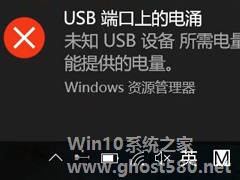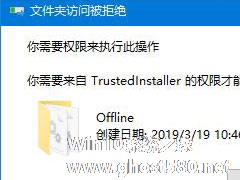-
Windows10如何将USB端口挂起?Windows10如何将USB选择性暂停?
- 时间:2024-11-15 20:44:20
大家好,今天Win10系统之家小编给大家分享「Windows10如何将USB端口挂起?Windows10如何将USB选择性暂停?」的知识,如果能碰巧解决你现在面临的问题,记得收藏本站或分享给你的好友们哟~,现在开始吧!
Windows10如何将USB端口挂起?Windows10系统有USB选择性暂停功能,这是一项很实用的电源管理功能。为了降低计算机的功耗,我们可以将没有使用的USB端口挂起,这样可以增加电脑的续航时间。如果你不知道如何使用USB选择性暂停功能的话,可以阅读下文。
前言:
在平板电脑或者笔记本等现代设备中,大量外围设备通过USB总线连接,我们以实际场景列举一个实例,比如你不需要始终启用你的Windows设备中的读卡器,当你的Windows设备正在读取SD卡时,那么SD读卡器无疑是有用的,不过在其他时候,你无需让Windows将SD读卡器端口处于开启状态,其他USB设备同理。
Windows10启用USB选择性暂停的三种方法:
方法一:通过控制面板设置
1、在微软小娜中搜索并打开控制面板;

2、依次点击硬件和声音-电源选项-更改计划设置-更改高级电源设置。



3、展开USB设置-USB选择性暂停设置,将使用电池和接通电源两种场景下的方案设置为已启用。
在Windows10中,微软建议我们在一些场景下使用Windows设置来代替控制面板,因此,以下是另外一种设置USB选择性暂停的途径。
方法二:通过Windows设置
1、依次点击开始菜单-设置-系统-电源和睡眠-其他电源设置-更改计划设置-更改高级电源设置。


2、接下来同方法一,展开USB设置-USB选择性暂停设置,将使用电池和接通电源两种场景下的方案设置为已启用。
方法三:使用命令行设置
在Windows10中,有个内置的命令:powercfg,使用该命令可以调整和Windows电源管理有关的很多参数,这里,我们使用该命令来设置USB选择性挂起。
1、在微软小娜中搜索并打开cmd;

2、输入并执行以下命令来启用USB选择性暂停;
- 01powercfg /SETACVALUEINDEX SCHEME_CURRENT 2a737441-1930-4402-8d77-b2bebba308a3 48e6b7a6-50f5-4782-a5d4-53bb8f07e226 1
3、现在,USB选择性暂停即处在开启状态。
4、要禁用USB选择性暂停(在使用电池的情况下),请输入并执行以下命令:
- 01powercfg /SETDCVALUEINDEX SCHEME_CURRENT 2a737441-1930-4402-8d77-b2bebba308a3 48e6b7a6-50f5-4782-a5d4-53bb8f07e226 0
5、要禁用USB选择性暂停(在接通电源的情况下),请输入并执行以下命令:
- 01powercfg /SETACVALUEINDEX SCHEME_CURRENT 2a737441-1930-4402-8d77-b2bebba308a3 48e6b7a6-50f5-4782-a5d4-53bb8f07e226 0
6、你可以将这三条命令保存为bat文件,需要设置时双击运行即可,和使用控制面板设置相比,这将省去很多步骤。
7、如果你不想自己动手创建bat文件,你也点击这里下载现成的。
上述便是Windows10将USB端口挂起的三种操作方法,如果大家想节省电力,保持电脑的续航时间,那么可以将未用的USB端口挂起,这样可以或多或少的降低计算机的功耗。
以上就是关于「Windows10如何将USB端口挂起?Windows10如何将USB选择性暂停?」的全部内容,本文讲解到这里啦,希望对大家有所帮助。如果你还想了解更多这方面的信息,记得收藏关注本站~
『此文♀为Win10系统之家文♀章,转载请联系本站网管!』
相关文章
-

Windows10如何将USB端口挂起?Windows10如何将USB选择性暂停?
Windows10如何将USB端口挂起?Windows10系统有USB选择性暂停功能,这是一项很实用的电源管理功能。为了降低计算机的功耗,我们可以将没有使用的USB端口挂起,这样可以增加电脑的续航时间。如果你不知道如何使用USB选择性暂停功能的话,可以阅读下文。前言:
在平板电脑或者笔记本等现代设备中,大量外围设备通过USB总线连接,我们以实际场景列举一个实例,比如你不需... -

Windows10如何将“常用文件夹”添加到“收藏夹”中?很多伙伴由于隐私等问题,会将最近使用的文件或常用文件夹删掉,但是删完之后,发现使用不太方便,这时我们可以将常用的一些文件夹添加到收藏夹中,这样就方便多了,下面给大家分享Windows10把常用文件夹添加到收藏夹的方法。
前言:
如果你为了保护个人隐私而清除了Windows10消费者预览版主页中的Freq... -
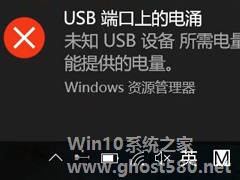
现在越来越多的用户都在使用Win10系统,各种问题也是层出不穷。最近一Win10用户反馈说,电脑右下角一直会弹出错误提示窗口,窗口显示为:“USB端口上的电涌,未知USB设备所需电量超出该端口所能提供的电量。”,这是怎么回事呢?
一般来说,出现这个提示可能是U口有问题或者U盘等USB设备有问题,所以该问题的大体解决思路就是“因地制宜”:如果是U口问题,插什么都会报错,甚至... -
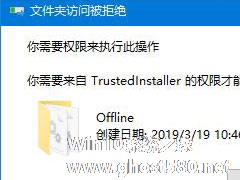
Windows10出现“你需要权限才能执行此操作”提示的处理方法
不少小伙伴刚开始使用Windows10系统,会发现里面有很多设置跟以往的XP、win7相差甚远,例如在修改删除文件的时候,往往会出现“你需要权限才能执行此操作”的提示,让你无法继续操作。那么要如何解决账号无权限的问题呢?下面小编就为大家带来Windows10账号权限的设置方法。
详细如下:
1、右键点击你要修改的文件,选择属性;
2、然后点击【安全...